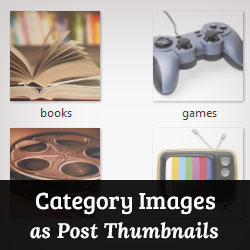اخیراً ، یکی از کاربران ما از ما پرسید که چگونه می توانند تصویر بند انگشتی پیش فرض postback را برای دسته های خاص در وردپرس تنظیم کنند. در آموزش قبلی ما نحوه تنظیم تصویر پیش فرض جایگزین برای تصاویر کوچک پست وردپرس آموزش. در این مقاله ، ما به شما نحوه تنظیم تصویر پیش فرض پیش فرض برای دسته های خاص در وردپرس را نشان خواهیم داد.
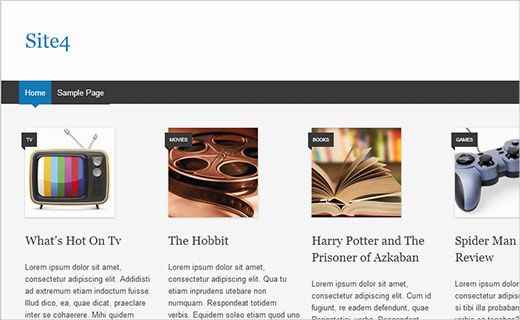
توجه: این یک آموزش در سطح متوسط است که شما را با HTML ، CSS و اصول ساختار قالب وردپرس می طلبد.
سناریو:
بگذارید بگوییم شما یک وبلاگ دارید که در آن به هر پست خود یک دسته واحد اختصاص می دهید (راهنمای ما را در دسته بندی ها در برابر برچسب ها ) شما می توانید یک تصویر برگشتی را نشان دهید که یک پست به کدام دسته اختصاص داده شده است.
در مواردی که غالباً با شرایطی روبرو می شوید که شرایط وجود نداشته باشد ، بسیار مفید است تصویر برجسته موجود برای یک پست. ممکن است تصویر مارکدار شما با موضوع پست مطابقت نداشته باشد ، اما اگر از تصویر خاصی برای یک گروه استفاده می کنید ، همچنان مناسب به نظر می رسد.
تنظیم تصاویر دسته در وردپرس بدون پلاگین h4>
قبلاً در WPBeginner ، ما به شما نشان دادیم که تصاویر دسته بندی در وردپرس . با این حال ، برای این آموزش شما باید تصاویر دسته ای را بدون پلاگین به صورت دستی تنظیم کنید. به صفحه قالب Cheat Theme / a> اموزش و راهنمای مبتدیان برای چسباندن قطعه ها در وردپرس .
اولین کاری که باید انجام دهید ایجاد تصاویر برای دسته های خود است. از حلقه حلقه دسته به عنوان نام پرونده تصویری خود استفاده کنید و همه آنها را در همان قالب ذخیره کنید ، jpg یا png.
اکنون مسئله این است که قالب وردپرس شما ممکن است از اندازه های مختلف تصویر در الگوهای مختلف. به عنوان مثال ، ممکن است تصاویر کوچک پست در صفحات بایگانی و تصاویر برجسته بزرگتر در پست های واحد داشته باشید. ما به وردپرس اجازه می دهیم اندازه گیری مجدد تصاویر را انجام دهد. برای این کار باید تصاویر دسته بندی خود را از سایت رسانه »افزودن جدید در سایت وردپرس خود بارگذاری کنید. در هنگام بارگذاری ، وردپرس تصاویر دسته شما را ذخیره می کند و اندازه هایی را که با موضوع شما و سایزهای صفحه تنظیمات »رسانه تعریف شده ایجاد می کند.
پس از بارگذاری تصاویر دسته ، باید آنها را به پوشه دیگری منتقل کنید. با استفاده از سرویس گیرنده FTP مانند Filezilla به وب سایت خود متصل شوید و به پوشه / wp-content / uploads / بروید. تصاویر دسته بندی که بارگذاری کرده اید در پوشه ماه ذخیره می شوند. مثال: /uploads/2013/12/
پوشه ای را در دسک تاپ رایانه خود ایجاد کنید و نام آن را به عنوان دسته تصاویر قرار دهید اکنون تمام تصاویر دسته بندی خود و تمام اندازه هایی که وردپرس برای آنها ایجاد کرده است را در این پوشه جدید در دسک تاپ خود بارگیری کنید. پس از اتمام بارگیری ، باید پوشه تصاویر-دسته را در فهرست / wp-content / uploads خود بارگذاری کنید. با انجام این کار می توانید تمام اندازه های تصویر دسته بندی خود را در یک پوشه جداگانه قرار دهید که فراخوانی موضوع آن به راحتی انجام می شود.
نمایش تصاویر Catagory در الگوهای وردپرس h4>
قبل از اینکه این تصاویر را به عنوان تصاویر پیش فرض تنظیم کنیم ، اجازه دهید نگاهی بیندازیم که چگونه آنها را در طرح زمینه های خود نمایش می دهید. به عنوان مثال ، می توانید این تصاویر را در بالای صفحات دسته خود نمایش دهید.
%20/%20wp-content%20/%20uploads%20/%20category-images%20/%20%20slug%D8%9B%D8%9F>%20-%2050x50%20.jpg" alt=" name؛؟> ">
این نحوه نمایش آن در صفحه بایگانی دسته بندی سایت نمایشی ما بود.
نمایش تصویر گروه به عنوان تصویر پیش فرض پیش فرض پیش نمایش h4>
حال ما می خواهیم نحوه نمایش یک تصویر دسته را به عنوان تصویر پیش فرض برجسته یا تصویر کوچک پست ، هنگامی که پست دارای تصویر برجسته خود نیست ، به شما نشان دهیم.
توجه: لطفاً قبل از هرگونه تغییر از پرونده های تم خود پشتیبان تهیه کنید.
در داخل حلقه خود ، جایی که موضوع شما تصویر برجسته یا تصویر کوچک پست را نمایش می دهد ، آن را با این کد جایگزین کنید:
این کد به دنبال تصویر کوچک پست است. اگر یکی پیدا کند ، تصویر کوچک پست را نمایش می دهد. در غیر این صورت ، به دنبال دسته ای است که یک پست به آن تعلق دارد و سپس تصویر دسته را نمایش می دهد. ما 150 × 150 50 به نام فایل تصویر اضافه کرده ایم زیرا این اندازه تصویر بند انگشتی پست در قالب نمایشی ما است. طرح زمینه شما ممکن است از اندازه دیگری برای تصاویر کوچک پست استفاده کند ، بنابراین باید در عوض از آن اندازه استفاده کنید.
لطفاً توجه داشته باشید که طرح زمینه شما ممکن است از قبل دارای کد و چند خط بعدی که تصویر کوچک پست را نمایش می دهد. اگر موضوع شما قبلاً داشت ، می توانید از این خطوط صرف نظر کنید.
این همه ، امیدواریم این مقاله به شما کمک کند تصویر برجسته مبتنی بر دسته پست را اضافه کنید. برای بازخورد و س questionsال ، لطفاً در زیر نظر دهید.
منبع:
https://www.wpbeginner.com/wp-themes/set-fallback-featured-image-based-post-category-wordpress/.